と、まぁ。 丁度切抜作業をしていたので少しだけ紹介してみます。
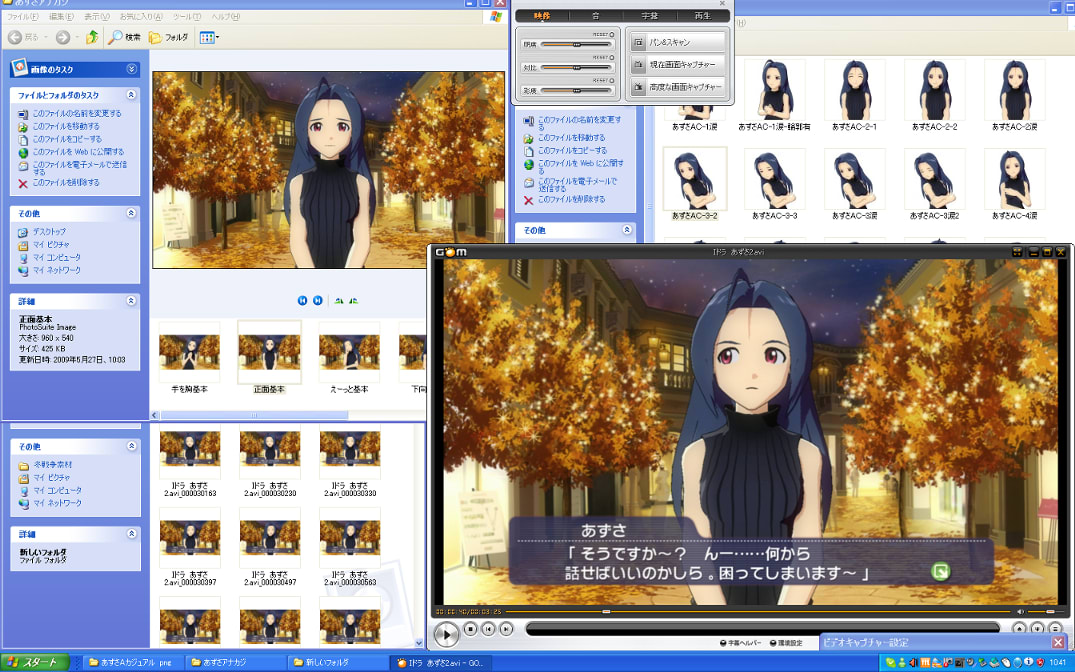
少々アス比が狂っていますが、これが切抜候補を選ぶ時の画面。
まずは適当(?)にキャプチャーしたコミュ動画を『GOM Player』で再生します。
このプレイヤーは『動画を連続して静止画にしてくれる機能』が搭載されているので、動画を流しながら、ティン!と来た場所で静止画を出力できます。
つまり、メッセージ枠が無い場所を選んでその前後を連続キャプチャーすれば、メッセージ枠の無い画像を得ることが出来ます。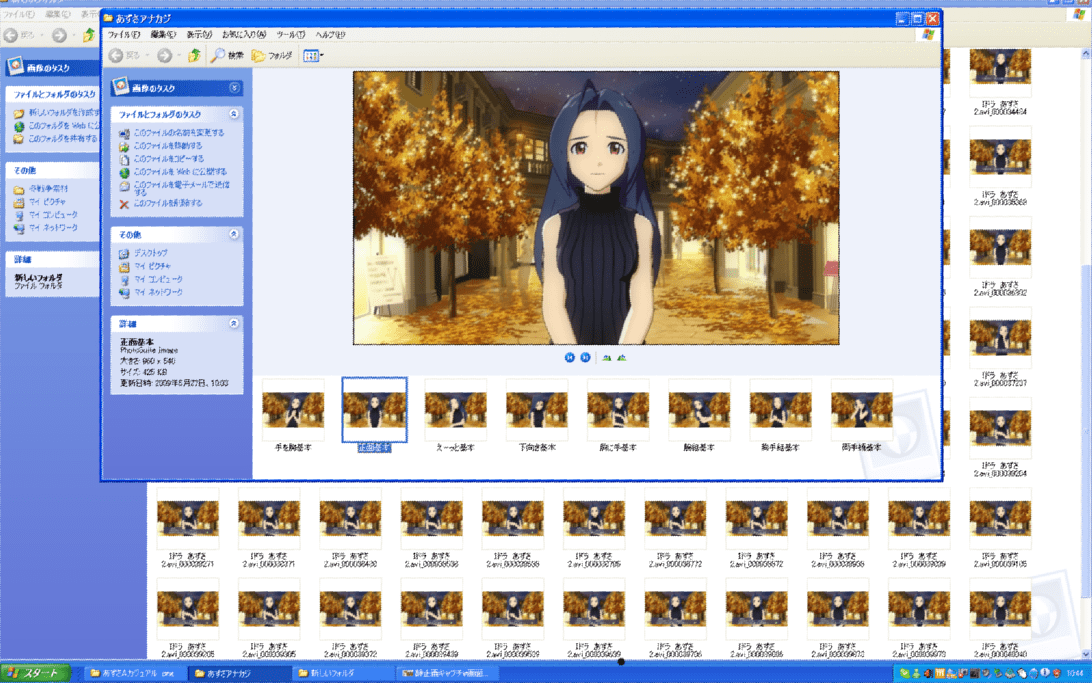
つまり、こういう画面ですね。
このコミュでは、8ポーズ取ることが出来ました。
これを『基本姿勢』として、切り抜きます。
そうすると、胸から上だけとか半端な素材にならないで済むし、8ポーズもあれば動画が一本作れること請け合いですよ! プロデューサーさん!
でも、この基本姿勢だけでは『表情』が固定されてしまいます。
上の画像では、正面を向いたあずささんが、少し困った顔をしていますがこれを笑顔にしたい!
笑顔じゃねーと使えねーよ!
てか、笑顔のあずさが一番美しいんだよ!
とか、主観が入りまくっていますがそう言う画像を御所網の場合は…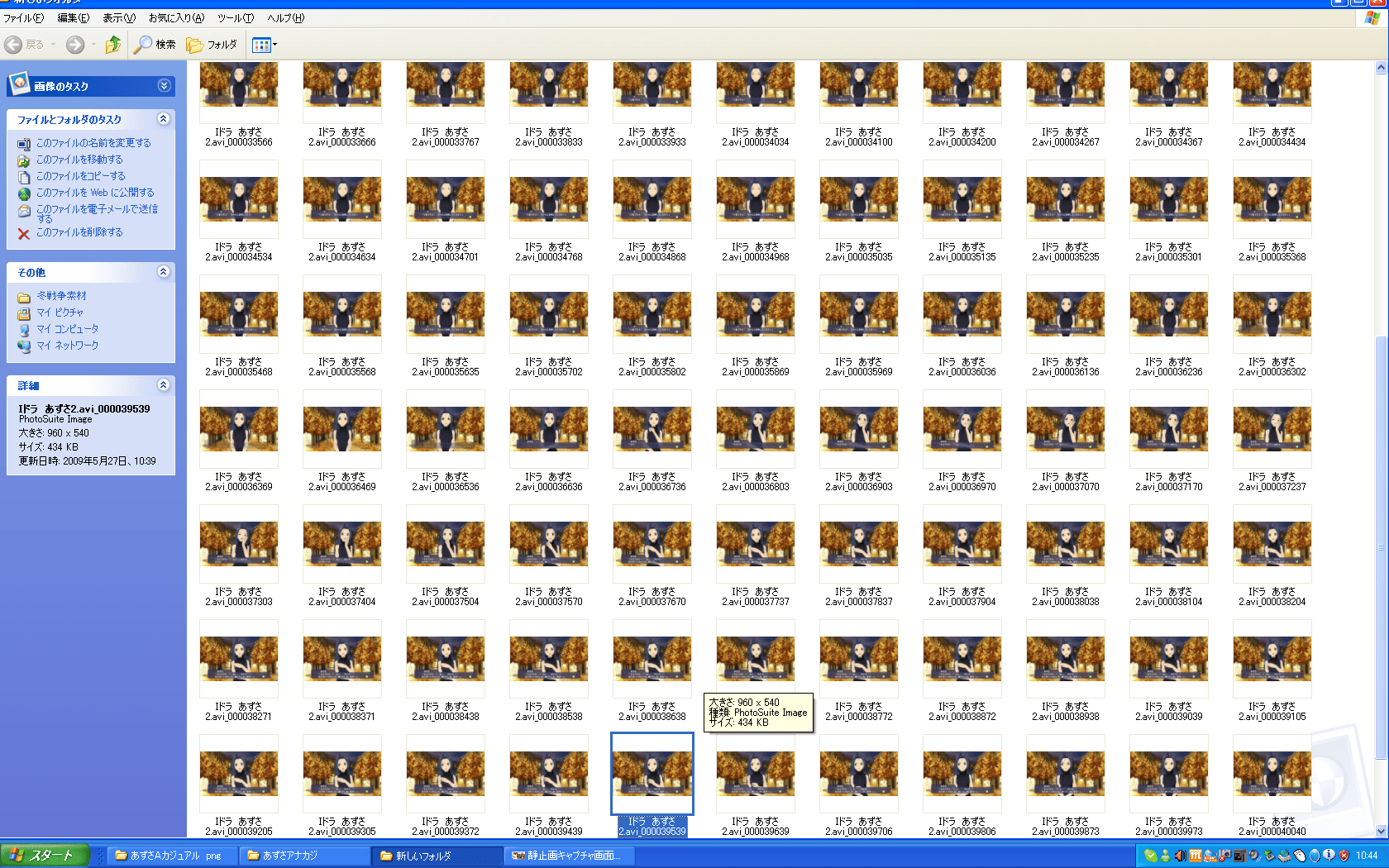
先程紹介したGOM Playerで同じポーズの場所をむやみやたらにキャプチャーします。
すると、恐ろしい数の静止画が出来上がりますが、この中からお好みの表情を選んで、GIMPかなんかで加工すれば出来上がりです。
ね、簡単でしょ?
今回紹介したツールは GOM Pllayer GIMPの二つだけ。
というか、それ以外のツールは使用していません。
世の中Nukim@s とか超絶便利なツールがありますが、やはり手動で切り抜かなければならない場合もあるので、手動切抜きのスキルも大事ですよ! プロデューサーさん!ってことですね。
次回はGIMPを使用した切抜方法を書いてみたいと思います。
てか、需要あるのか?これ?
って思ったら負けだね!
~~使用ツール~~
GOM Player : http://www.gomplayer.jp/
GIMP : http://www.geocities.jp/gimproject/gimp2.0.html
画像が見にくいため、直リン。
一枚目:https://blogimg.goo.ne.jp/user_image/73/ef/a6900a37e43d72fc816c8e8b0858aa93.png
二枚目:https://blogimg.goo.ne.jp/user_image/50/8f/a38209b6b1e7057ec54c546c751f7758.png
三枚目:https://blogimg.goo.ne.jp/user_image/11/54/edf2215ba77f0c39689459a23ed1d7cb.png



















